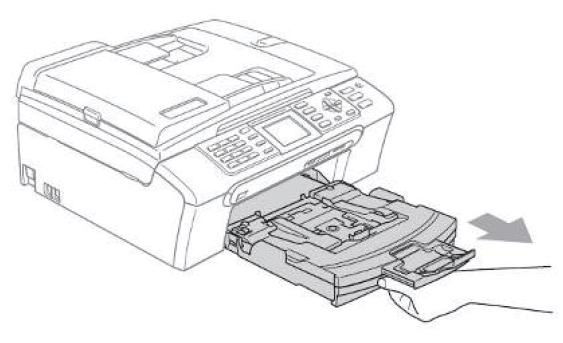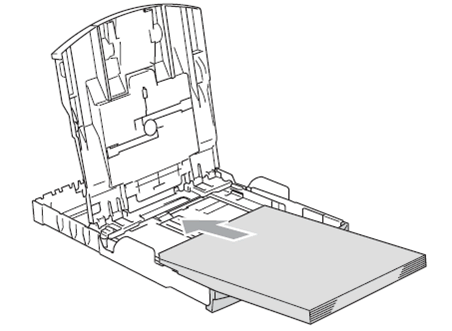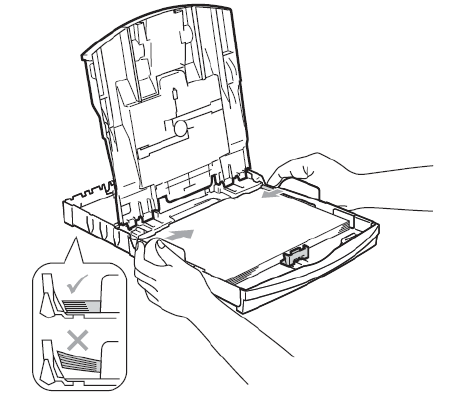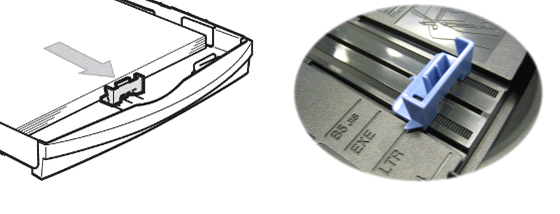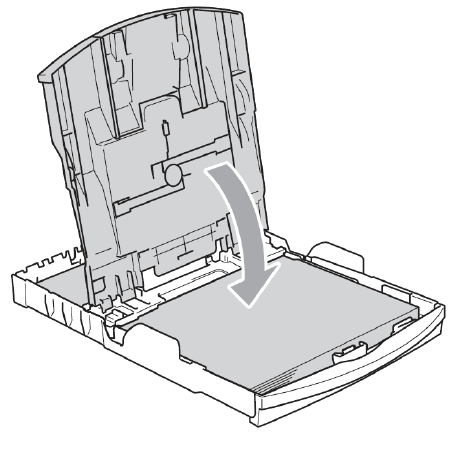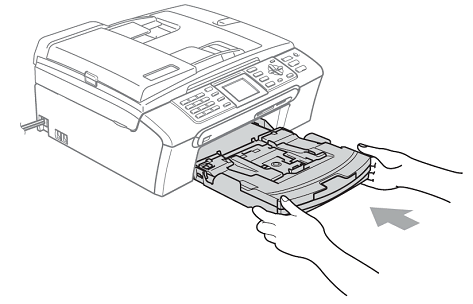Как устранить сообщение на дисплее “Замятие бумаги”?
Сообщение “Замятие бумаги” может появится на дисплее, если устройство Brother неправильно подаёт бумагу, если листы бумаги застревают на пути к печатающей головке, если бумага неправильно загружена в лоток для бумаги, если неправильно установлена крышка для устранения замятий бумаги в задней части устройства, или если датчик края бумаги отсутствует или повреждён.
Для устранения проблемы следуйте инструкциям ниже:
Примечания : Изображения ниже представлены для ознакомления и могут отличаться от вашей модели устройства Brother.
- Отключите устройство от сети электропитания.
- Поверните устройство и извлеките крышку для устранения замятий бумаги в задней части устройства, взяв её в центре и потянув строго на себя.
НЕ КЛАДИТЕ крышку для устранения замятия бумаги нижней стороной вверх (как показано на рисунке). Это может привести к повреждению крышки и замятию бумаги.
- Поищите клочки бумаги, замятые листы или посторонние предметы в задней части устройства. При обнаружении удалите их.
Не касайтесь ролика подачи бумаги.
- Извлеките лоток для бумаги из устройства.
- Удалите любую оставшуюся замятую бумагу в передней части устройства.
- Посмотрите внутри устройства, где был установлен лоток для бумаги, и найдите белый датчик края листа.
Не ставьте устройство на край, так как из устройства могут пролиться чернила.
Датчик края листа похож на двузубчатую вилку или на камертон и расположен в задней центральной части устройства, куда вставляется лоток для бумаги. Он находится между 2 серыми роликами.
- Если датчик края бумаги находится на месте, переходите к Шагу 7.
- Если датчик края бумаги отсутствует, обратитесь в службу технической поддержки Brother.
- Двумя руками возьмитесь за пластиковые выступы на боковых сторонах устройства и поднимите крышку сканера, так чтобы она надёжно зафиксировалась в открытом положении.
- Аккуратно исследуйте области 1 и 2 с левой и с правой стороны панели на наличие кусочков бумаги.
- Эти клочки могли пропитаться чернилами, и их трудно будет увидеть.
- При необходимости используйте фонарик.
- Возможно, потребуется передвинуть печатающую головку, чтобы получить доступ к одной или другой области панели.
- Перед тем как двигать печатающую головку, отключите устройство от сети электропитания.
- Аккуратно подвиньте печатающую головку.
- Не прилагайте усилия, чтоб передвинуть печатающую головку. При отключенном питании она должна легко двигаться.
- Приподнимите крышку сканера, чтобы освободить фиксатор крышки (1). Осторожно надавит на опору крышки сканера (2) и закройте крышку (3).
- Включите устройство и проверьте, есть ли ещё сообщение о замятой бумаге.
- После того как на устройстве не отобразилось сообщения о замятой бумаге, установите обратно крышку для устранения замятий бумаги. Убедитесь, что она вставлена до конца. Она должна находиться на одном уровне с задней стенкой устройства.
- Если не появилось сообщения о замятой бумаге, медленно вставьте обратно лоток для бумаги, слегка надавливая на него, при правильной установке лотка вы должны услышать щелчок.
Убедитесь, что вы раскрыли опорную подставку для бумаги.
- Устройство перезагрузилось и перешло в режим ожидания?
- Если да, переходите к Шагу 13.
- Если нет, смотрите информацию ниже.
- Проверьте устройство, распечатав страницу проверки качества печати.
a. Нажмите клавиши Чернила или Управление чернилами.
(Если на панели управления вашего устройства Brother нет клавиш Чернила или Управление чернилами, нажмите Меню и выберите Чернила или Управление чернилами.)b. С помощью стрелок ↑ или ↓ выберите Печать теста. Нажмите OK.
c. С помощью стрелок ↑ или ↓ выберите Качество печати. Нажмите OK.
d. Нажмите Цвет Старт.
e. Устройство начнёт печатать страницу проверки качества печати.
- Если страница печатается правильно и полностью выходит из устройства, проблема решена. Нажмите 1, стрелку ↑ или +, чтобы выбрать Да; нажмите Стоп/Выход, чтобы вернуться в режим ожидания.
- Если страница печатается и выходит из устройства, но качество печати плохое, следуйте инструкциям на дисплее, чтобы очистить печатающую головку, и заново распечатайте страницу проверки качества печати. По вопросам качества печати смотрите раздел “Вопросы и устранение неисправностей”.
- Если снова появляется сообщение “Замятие бумаги”, устраните замятие, повторив шаги 1-9.
- Если появляется другое сообщение, смотрите раздел “Вопросы и устранение неисправностей” для данного сообщений.
- Убедитесь, что используемая бумага соответствует требуемым характеристикам.
Для получения информации о спецификациях бумаги смотрите “Руководство пользователя” в разделе “Файлы” на данном сайте.Если вы печатаете фотографии, убедитесь используемая фотобумага либо является бумагой Brother Genuine, либо соответствует спецификациям для фотопечати.
Если вы печатаете не фотографии, убедитесь, что бумага имеет правильные характеристики для данного устройства.
Не используйте повреждённую, закрученную, сморщенную бумагу или бумагу неправильной формы, очень блестящую бумагу, бумагу с ярко выраженной текстурой или бумагу, на которой уже выполнялась печать на принтере.
- Извлеките лоток для бумаги и удалите из него любую бумагу.
-
Хорошо “распушите” пачку бумаги во избежание замятия и сбоев подачи бумаги.
-
Осторожно положите бумагу в лоток. Проверьте, что бумага в лотке положена ровно, иначе возможно замятие бумаги.
-
Отрегулируйте положение голубых боковых направляющих бумаги по размеру бумаги.
Проверьте, что боковые направляющие упираются в края пачки бумаги.
Следите за тем, чтобы не заталкивать бумагу слишком далеко, так как она может подняться в задней части лотка и вызвать проблемы с подачей.
-
Отрегулируйте голубой ограничитель длины бумаги (расположенный в центральной части лотка) по размеру используемой бумаги.
-
Закройте крышку лотка для бумаги.
-
Медленно вставьте лоток для бумаги до конца в устройство, при правильной установке лотка вы услышите щелчок.
-
Снова проверьте качество печати устройства, следуя инструкциям в пункте 13.
Связанные вопросы
- Как устранить сообщение “… невозможно” (“Очистка невозм.”, “Иниц. невозможна”, “Печать невозмож.”, “Скан-ние невозм.”)?
- Как устранить сообщение об ошибке “Machine Error 46”?
Связанные модели
DCP-130C, DCP-135C, DCP-150C, DCP-330C, DCP-350C, DCP-540CN, MFC-235C, MFC-240C, MFC-260C, MFC-465CN, MFC-885CW
Отзывы о материалах
Чтобы помочь нам улучшить поддержку пользователей, просим вас поделиться своим мнением, ответив на вопросы ниже.
Switch out your printing paper and check if the error persists
by Claire Moraa
Claire likes to think she’s got a knack for solving problems and improving the quality of life for those around her. Driven by the forces of rationality, curiosity,… read more
Updated on April 5, 2023
Reviewed by
Alex Serban
After moving away from the corporate work-style, Alex has found rewards in a lifestyle of constant analysis, team coordination and pestering his colleagues. Holding an MCSA Windows Server… read more
- Brother printers are known for their reliability; however, the most common issue that causes them to fail is a paper jam.
- This can happen if you do not clean out your printer often enough and lose the ability to print.
XINSTALL BY CLICKING THE DOWNLOAD FILE
This software will keep your drivers up and running, thus keeping you safe from common computer errors and hardware failure. Check all your drivers now in 3 easy steps:
- Download DriverFix (verified download file).
- Click Start Scan to find all problematic drivers.
- Click Update Drivers to get new versions and avoid system malfunctionings.
- DriverFix has been downloaded by 0 readers this month.
You may have experienced a problem with paper jams if you have a Brother printer. This is when the printer stops printing and says it has a paper jam. The problem can be caused by many things, such as jammed paper or a dirty or clogged cartridge.
Knowing how to fix this issue is important so you don’t get frustrated and unnecessarily spend money on new cartridges. In this article, we show you various ways to get rid of paper jams and get to printing again.
Common causes of paper jams in Brother printers:
The following are the most common causes of Brother printer paper jam problems:
- Faulty paper – The most common cause of a paper jam is faulty paper. This can occur if the paper is too thick or thin and has been torn or stretched. The printer cannot feed properly if it’s not the right type of paper.
- Too many pages in one tray – If you have too many pages, they may overlap and cause the printer to stop functioning properly.
- Low ink levels – If your Brother printer keeps saying paper jam even though there are no other signs of trouble with it, such as lights flashing on or off or error messages appearing on screen, you may have an empty cartridge.
- Incorrect paper alignment – This can cause a paper jam to not feed the paper properly.
- Missing component – You need to ensure that there is no missing component that might be the cause. The missing component may be a ribbon cable, tray, or toner cartridge.
- Dirty rollers – If you’ve been printing for a while without cleaning your printer, the printer may have accumulated too much dust, and the rollers are having trouble running efficiently.
- Too many printing jobs – If you have sent multiple printing jobs simultaneously, the printer may have trouble executing the commands simultaneously.
- Faulty/missing cable – The cable transfers the data from the computer to your printer, so if your Brother printer won’t connect via USB, you will have trouble printing.
- The Brother Printer could be damaged – If you notice that your printer is making weird noises, it may have malfunctioned.
How do you clear a paper jam on a Brother printer?
Before you start unscrewing the printer, first check that the following is in order:
- Ensure that the paper is loaded correctly. You’ll want to make sure that the paper is in the center of the paper tray and that other pieces of paper are not holding it up.
- Install a new roll of paper into both guides by aligning it with its guide roller and pushing it down until it clicks into place at all four corners of your machine’s paper tray.
- Check your cartridge and ensure you have enough ink to print.
- Read the indicator lights to check whether a component is having issues.
- Unplug your Brother printer and allow it to cool down for at least 15 minutes before trying again to print something out again without any items inserted into the printer at all.
You can prevent paper jams by performing regular maintenance on your Brother printer. This includes cleaning the printer’s rollers regularly, keeping the paper tray tidy, and using the correct type of paper for your printer.
Outdated drivers are the main reason for errors & system issues. If some of your files are missing or crashing, an automated solution like DriverFix can solve these problems in just a couple of clicks. And it’s also lightweight on your system!
Also, store the paper in a cool, dry place to avoid moisture. Moisture can cause paper to stick together and cause paper jams.
1. Remove the jammed paper
- Disconnect the power cord from the outlet.
- Open the front cover of your Brother printer and allow it to cool down for up to 10 minutes.
- Take out the cartridge assembly slowly and remove any paper that has been stuck inside the printer. Avoid touching any electrodes.
- If there are any remaining pieces of paper, gently pull them out through one side of the machine, so they don’t get caught in any moving parts inside the machine.
- Restore the cartridge and wait for the LED light to turn to Ready, then attempt printing again.
2. Open the back cover
- Place the Brother printer face up.
- Open the fuser cover by pulling down the left and right tabs.
- Gently pull the jammed paper to avoid tearing it and leaving pieces inside.
- Replace the fuser cover and wait for the LED light to signal ready, then try printing again.
- Fix: Printer Operation Could Not be Completed
- 0x00000040 Printer Error: How to Fix It on Windows 10 & 11
- 0x000000C1 Error Code: Unable to Install Printer [3 Fixes]
- 0x00000077 Error: Operation Could Not be Completed [Fix]
- 0x00000b11: How to Fix This Error on Windows 10 & 11
What do I do when my printer says paper jam, but there is none?
If your printer says it has a paper jam, but there is none, you should try turning it off, unplugging it from the power source, and then trying again. If this still does not work, you must check for other errors.
Dealing with paper jams in your Brother printer can be frustrating, but understanding the most common causes and how to fix them can help you minimize downtime and keep your printer running smoothly. increase.
Regular maintenance, such as cleaning your printer and using the correct type of paper, can help prevent paper jams and ensure a hassle-free printing experience. If the problem persists, feel free to contact Brother Support.
That’s all we had for this article, but keep the conversation going in the comment section. Share any tips you may have to keep your printer paper jam-free.
Still having issues? Fix them with this tool:
SPONSORED
Some driver-related issues can be solved faster by using a dedicated tool. If you’re still having problems with your drivers, just download DriverFix and get it up and running in a few clicks. After that, let it take over and fix all of your errors in no time!
Newsletter
- 05/03/202305/03/2023
- 🕑 1 minute read
- 686 Views

Возможно, у вас возникла проблема с застреванием бумаги, если у вас есть принтер Brother. Это когда принтер перестает печатать и говорит, что у него замятие бумаги. Проблема может быть вызвана многими причинами, такими как замятие бумаги или грязный или забитый картридж.
Важно знать, как решить эту проблему, чтобы не расстраиваться и не тратить деньги на новые картриджи без необходимости. В этой статье мы покажем вам различные способы избавиться от замятия бумаги и снова приступить к печати.
Почему мой принтер Brother постоянно сообщает о замятии бумаги?
Ниже приведены наиболее распространенные причины замятия бумаги в принтере Brother:
- Некачественная бумага. Наиболее распространенной причиной замятия бумаги является неисправная бумага. Это может произойти, если бумага слишком толстая или тонкая, порвалась или растянулась. Принтер не может правильно подавать бумагу, если это неправильный тип бумаги.
- Слишком много страниц в одном лотке. Если у вас слишком много страниц, они могут накладываться друг на друга, что может привести к неправильной работе принтера.
- Низкий уровень чернил. Если ваш принтер Brother продолжает сообщать о замятии бумаги, хотя других признаков неполадок, таких как мигание или выключение индикаторов или появление на экране сообщений об ошибках, нет, возможно, у вас пустой картридж.
- Неправильное выравнивание бумаги — это может привести к застреванию бумаги и неправильной подаче бумаги.
- Отсутствующий компонент. Необходимо убедиться, что отсутствует отсутствующий компонент, который может быть причиной. Отсутствующим компонентом может быть ленточный кабель, лоток или картридж с тонером.
- Грязные ролики. Если вы какое-то время печатали без очистки принтера, возможно, в принтере скопилось слишком много пыли, и ролики не работают эффективно.
- Слишком много заданий на печать. Если вы одновременно отправили несколько заданий на печать, у принтера могут возникнуть проблемы с одновременным выполнением команд.
- Неисправный/отсутствующий кабель — по кабелю данные передаются с компьютера на принтер, поэтому, если принтер Brother не подключается через USB, у вас возникнут проблемы с печатью.
- Принтер Brother может быть поврежден. Если вы заметили, что ваш принтер издает странные звуки, возможно, он неисправен.
Как устранить замятие бумаги на принтере Brother?
Прежде чем приступить к отвинчиванию принтера, сначала проверьте, чтобы все было в порядке:
- Убедитесь, что бумага загружена правильно. Вы должны убедиться, что бумага находится в центре лотка для бумаги и что другие листы бумаги не мешают ей.
- Установите новый рулон бумаги в обе направляющие, совместив его с направляющим роликом и надавив вниз, пока он не защелкнется на месте во всех четырех углах лотка для бумаги вашего устройства.
- Проверьте картридж и убедитесь, что у вас достаточно чернил для печати.
- Прочтите индикаторы, чтобы проверить, есть ли проблемы с компонентом.
- Отключите принтер Brother от сети и дайте ему остыть не менее 15 минут, прежде чем снова пытаться что-то распечатать, не вставляя в принтер никаких предметов.
1. Удалите застрявшую бумагу
- Отсоедините шнур питания от розетки.
- Откройте переднюю крышку принтера Brother и дайте ему остыть в течение 10 минут.
- Медленно извлеките узел картриджа и удалите бумагу, застрявшую внутри принтера. Избегайте прикосновения к любым электродам.
- Если остались какие-либо обрывки бумаги, осторожно вытяните их через одну сторону аппарата, чтобы они не попали в какие-либо движущиеся части внутри аппарата.
- Восстановите картридж и подождите, пока светодиодный индикатор не переключится на «Готово», а затем повторите попытку печати.
2. Откройте заднюю крышку
- Поместите принтер Brother лицевой стороной вверх.
- Откройте крышку фьюзера, потянув вниз левый и правый язычки.
- Аккуратно потяните замятую бумагу, чтобы не порвать ее и не оставить кусочков внутри.
- Установите на место крышку фьюзера и подождите, пока светодиодный индикатор не просигнализирует о готовности, а затем повторите попытку печати.
Что делать, если принтер сообщает о замятии бумаги, но его нет?
Если ваш принтер сообщает, что у него замятие бумаги, но его нет, попробуйте выключить его, отсоединить от источника питания, а затем повторить попытку. Если это все еще не работает, вы должны проверить наличие других ошибок.
Проверьте на наличие повреждений привод PE вашего принтера Brother, который должен быть расположен под небольшой металлической пластиной в верхней части принтера Brother. Если вы обнаружите какое-либо повреждение этой пластины, ее необходимо заменить, прежде чем вы сможете продолжить этот процесс.
Вы также можете обратиться в службу поддержки Brother и подробно описать проблему. Возможно, они смогут помочь с этой проблемой.
Это все, что у нас было для этой статьи, но продолжайте разговор в разделе комментариев. Поделитесь любыми советами, которые могут вам понадобиться, чтобы избежать замятия бумаги в принтере.
Related post
Иногда в принтере застревает бумага. Обычно при замятии бумаги, на принтере отображается инструкция, по устранению бумаги. И так нужно выключить аппарат, подождать пока остынет, что бы не обжечься, потом не спеша без резких движений, медленно вытащить замятую бумагу. Бывают случаи что в принтере нет застрявшей бумаги, но все равно принтер пишет ошибку «устраните замятие бумаги». Это свойственно не только для Brother, Kyocera, Samsung, Canon или HP, но и для Epson, OKI и т.д.
Первым делом стоит выключить включить МФУ, принтер и отправить печать заново. Если это не помогает и все еще есть ошибка, в таком случае нужно смотреть аппарат на предмет других неисправностей. Далее перечислены возможные причины и их решение.
В настройках формат бумаги не соответствует реальному
Так случается, что бумага А4 лежит в лотке, но формат бумаги установлен другой, в настройках печати, допустим А5. В этой ситуации принтер не будет печатать, и покажет ошибку, замятие бумаги. Проблема решается установкой соответствующей бумаги, в настройках печати принтера.
На место парковки каретки попали посторонние предметы
Например, вам нужно было заменить картриджи, вы открывали крышку, вставляли новый картридж и в то же время туда мог упасть колпачок, скрепка, кусочек бумаги или еще что нибудь. Или часть обвертки осталась на картридже и попала внутрь вместе с ним. Таким образом принтер это определит и прекратит печать, т.к. будет зафиксировано препятствие движению каретки, далее принтер выдаст ошибку.
Следует проверить, нет ли посторонних предметов открыв крышку принтера.
В лоток для бумаги попали посторонние предметы
В практике ремонта принтеров бывали случаи, что в лоток для бумаги попадали разные бытовые вещи, которые препятствовали работе принтера и он так же будет показывать ошибку.
Достаньте лоток для бумаги, уберите бумагу и посмотрите внимательно со всех сторон, нет ли там чего то лишнего.
Детали принтера или кусочки бумаги попали внутрь во время извлечения замятия.
Если бумага в процессе печати на самом деле замялась, но убрали вы лист не совсем осторожно, он может порваться на мелкие кусочки что могут попасть внутрь. При недостаточной аккуратности, возможно повреждение отдельных деталей принтера, они так же могут препятствовать печати и об этом принтер будет информировать о замятии бумаги.
Откройте крышку и внимательно осмотрите принтер внутри, на наличие кусков бумаги. Мелкие куски сложнее вытащить чем один большой, в некоторых ситуациях принтер требует обслуживания в сервисном центре, для разборки корпуса принтера, его понадобиться нести в сервис-центр.
Шлейф СНПЧ неправильно установлен из-за чего застревает каретка
В принтерах Кэнон, ХП и Эпсон возможно использование системы непрерывной подачи чернил, вероятней всего что шлейф внутри запутался или перетянулся, утруднив движение каретки. Аппарат определит несостыковку и напишет ошибку «замятие бумаги»
Проверьте как установлен шлейф внутри принтера. Подвигайте каретку из стороны в сторону (в выключенном состоянии) и убедитесь что каретка движется плавно, без трудностей.
Растровая лента (энкодер) считывается неправильно
На энкодер нанесена разметка в виде мелких штрихов, по которой принтер контролирует передвижение каретки в принтере. Если энкодер загрязняется, то принтер не сможет правильно определять движение каретки. В результате она упрется в бок и принтер сообщит ошибку «замятия бумаги».
Это можно исправить протерев ленту энкодера от загрязнений.
Бумагу не захватывает ролик подачи
Со временем валик подающий бумагу, пачкается и теряет сцепляемость с бумагой, из – за этого принтер не печатает, по тому как до него не доходит эта бумага. Драйвер принтера может определить это как замятие бумаги и покажет это, на экране ошибку, это один из редких случаев.
Если лист не уходит в принтер после отправки на печать, почистите ролик захвата/подачи с помощью специального средства. Имейте ввиду что спиртовыми средствами протирать не следует, резина на ролике только подсушиться и более испортиться.
Сломан датчик наличия бумаги
В действительности ошибка замятие бумаги, случается когда система управления протяжным механизмом (датчик бумаги внутри принтера) не соответствует положению датчика бумаги в тракте. Значит это что принтер будет прокручивать бумагу, но ее конца видеть не будет. В таком случае, принтер тоже сообщает о замятии бумаги и не печатает.
Если при этом реального замятия нет, (а другие возможные причины вы успели отбросить) — дело может быть в заклинивании или выходе из строя датчика наличия бумаги. Проблема особенно актуальна при разливе чернил— датчик мог ими забиться.
Если вы всё уже прочистили и продули внутри, а устранить ошибку не удалось — несите свой принтер/МФУ в сервисный центр. Мы обслуживаем такие принтера как Brother, Kyocera, Samsung, OKI. Lexmark, Sharp, HP, Canon или Epson.
Устраняем замятие бумаги в принтере и МФУ Brother с разными причинами. Описываем почему происходит замятие в струйном, а также лазерном принтере Brother и как его устранить. Какие же основные причины замятия и решение проблемы?
Неисправность соленоида МФУ Brother
В принтерах и МФУ Brother есть типичная неисправность. Когда принтер захватывает несколько листов подряд, при этом принтер фиксирует замятие бумаги.
Признак неисправности: один лист еще не вышел из принтера и часть его еще находится в печке, второй лист наполовину захвачен в тракт подачи из лотка.
Обычно это происходит так: при одном листе в лотке замятия нет, но если в лотке лежит несколько листов бумаги, то вслед за первым листом при печати одной страницы принтер берет второй лист. Поскольку первый лист еще не вышел из принтера, обнаружение второго листа до выхода первого воспринимается системой как нарушение процесса печати. Принтер генерирует ошибку и остановку принтера с формулировкой «замятие бумаги».
В частности, такая неисправность присуща и МФУ Brother MFC-7420R.
Проблема возникает из-за неправильной работы соленоида и решается заменой соленоида, который отвечает за подачу бумаги из лотка.
Ремонт соленоида стоит 2000 рублей.
Неисправность лотка Brother и замятие
В принтерах и МФУ Brother нижний лоток бумаги является частью тракта подачи бумаги. Он участвует в захвате бумаги, потому что управляет шестерней захвата. Если захвата бумаги не происходит, принтер пишет замятие бумаги.
Поломка механизма переключения
В лазерных принтерах Brother часто подача бумаги включается после того, как задвинули нижний лоток. Лоток передвигает шестерню в механизме переключения. Механизм хрупкий и может сломаться. В таком случае придется ремонтировать механизм переключения.
Замятие бумаги в струйном принтере Brother
Коды замятия бумаги в струйных принтерах Brother 30, 31, 32, 33, 34, 35, 36, 37, 38, 39, 3C, 3F. Т.е. все коды, которые начинаются на 3.
Самое главное, что вам нужно знать про замятие бумаги в струйных принтерах Brother — это то, что к бумаге это замятие имеет отношение очень редко.
Например, если бумага не поступила в тракт вовремя. Интервал регистрации бумаги на датчике бумаги весьма мал. Поэтому любое проскальзывание бумаги воспринимается принтером как замятие. Аппарат диагностирует замятие, пусть даже никакой бумаги нет.
В том числе причиной может быть износ роликов подачи. Решением может быть замена роликов захвата бумаги.
Также причиной застревания может быть загрязненность резиновых роликов в тракте подачи бумаги.
Но чаще всего замятие диагностируется при неисправности узла очистки (purge unit), переключения, датчика энкодера в головке. Самому разобраться в этом очень сложно, потому что нужно знать как работают эти узлы.
Например, узел очистки головки purge unit — сам по себе сложное и компактное устройство.
Любое вмешательство в его работу может привести к поломке принтера.
Для чистки датчика энкодера позиционирования каретки нужно разбирать печатающую головку.
Читать еще про:
- ремонт принтеров Brother и МФУ
- Ремонт струйных принтеров Brother